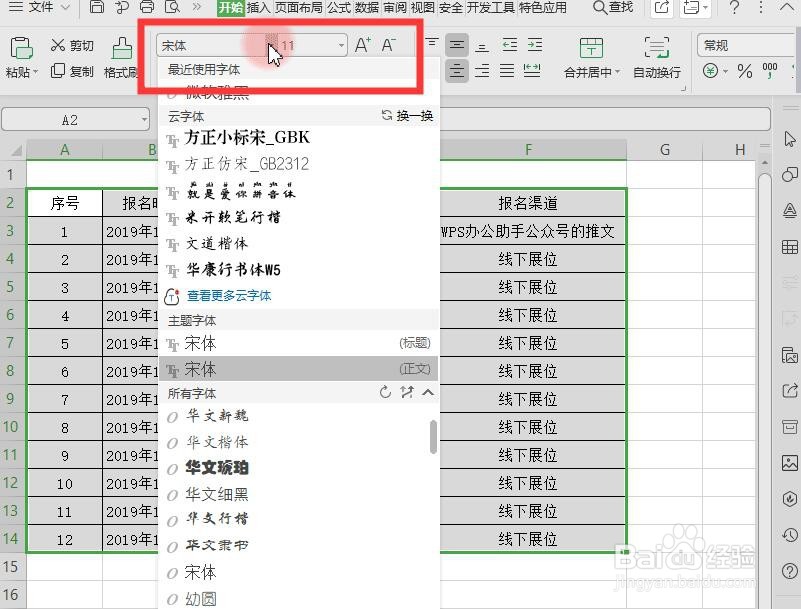1、添加序号表格的首行可以用于输入各项目类型小标题。在表格输入数据后,通常会在首列添加序号,让表格内容更方便查看。例如在报名统计中,我们可以在首列添加一列“序号”。
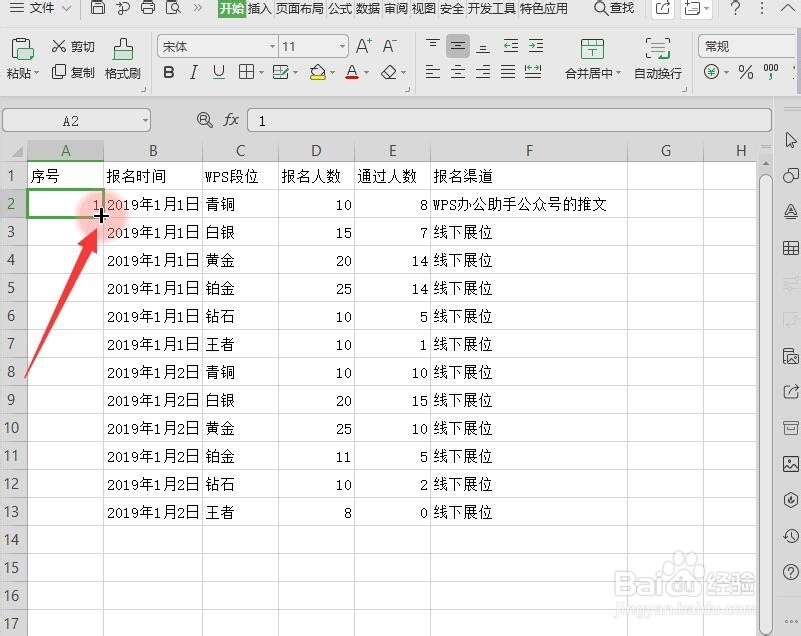
2、添加边框在菜单栏“开始”可以为表格添加边框。选中表格区域,点击一下,一键添加四周边框。
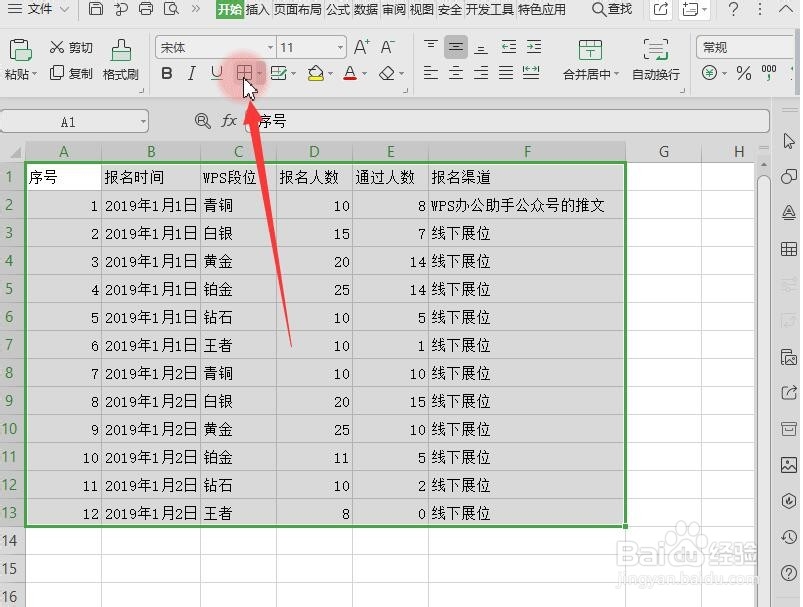
3、选中表格区域,CTRL+1,设置单元格格式,设置边框,可调整边框线条、颜色。添加一个比内边框稍粗一些的外边框。
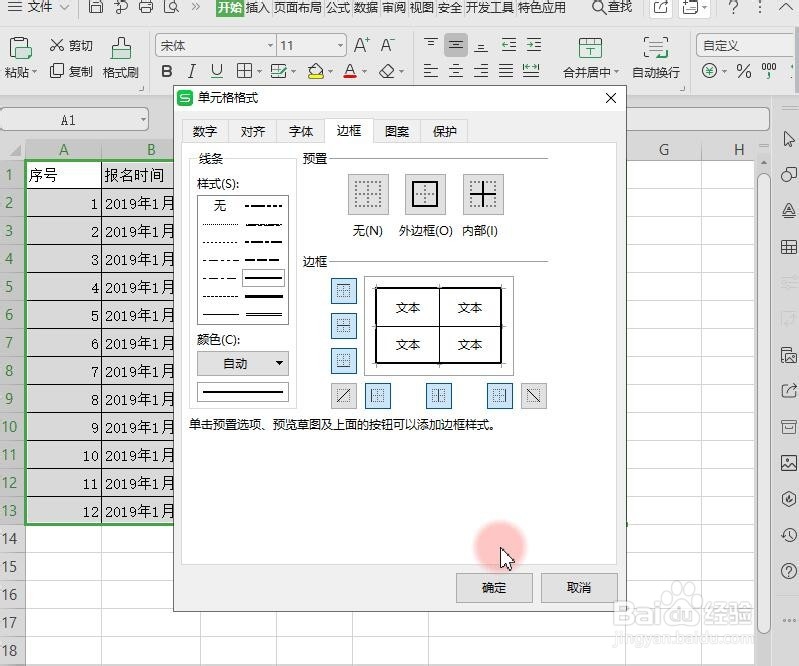
4、添加标题表格的总表大标题一般添加在小标题上方。我们在小标鞑民略锈题上方插入一行。在表格标题,可使用“合并居中”的功能。选择标题区域的单元格,点击菜单栏“开始”-“合并居中”。“合并居中”可以一步合并单元格并让标题处于居中位置。
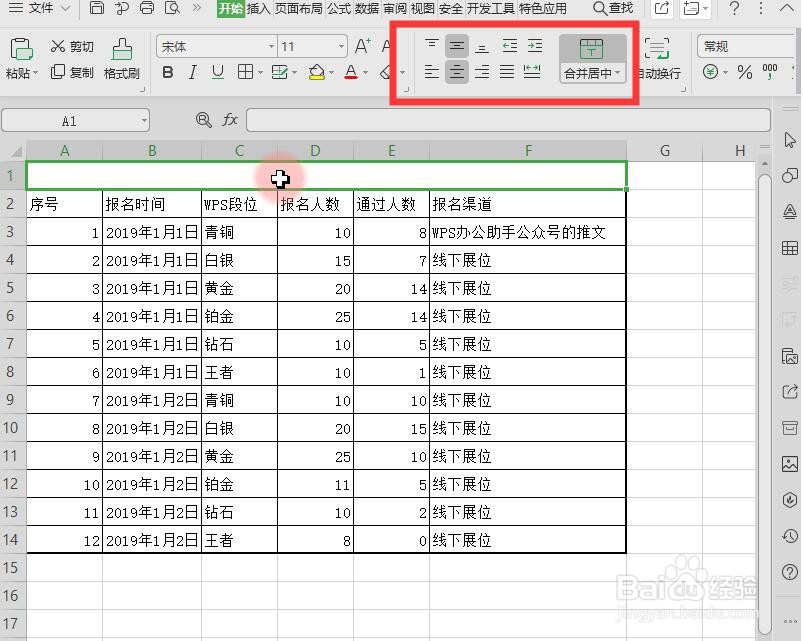
5、设置对齐对齐方式分为“居左”“居右”“居中”“两端对齐”。标题我们已经设置了居中,在表格正文内容,也选择“居中”。

6、调整字体在菜单栏“开始”可以调整表格内的字体。字体类型,较常用的是“微软雅黑”,正文字号常使用12或14号字体,标题字号常使用20或24号字体。列宽不够显示数据时,会显示#字样,双击列标右下角展开即可。